标签:版本 导出 搜索 取消 结果 要求 去掉 抓取 dir
而一些学知识产权的学生,经常会面临着输入“版权所有”,“注册”,“商标”等特殊字符。而这些字符在哪里找呢?
第一步:插入→符号→其他符号

第二步:符号→特殊字符→点击目标字符→插入
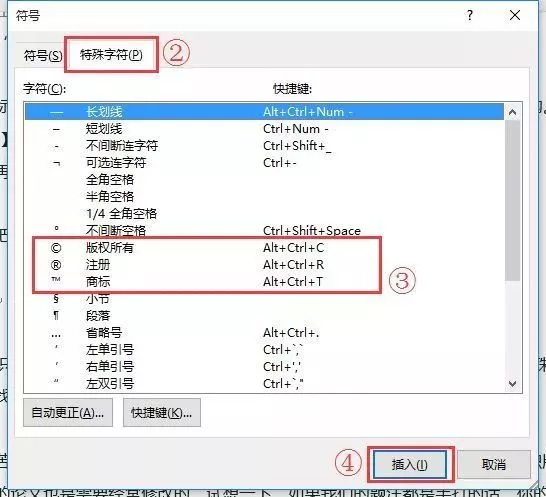
当当当当这个是不是很简单呢而且每一个特殊字符的右侧都有一个快捷键的命令栏。只要记住快捷键的结构,以后都可以瞬间输入啦~~
我们的论文其实也是需要经常修改的。试想一下,如果我们的图片、表格等的编号如果都是手打的话,图片,表格那么多,每一次重新插入或者是删除一个,那所有的编号都要再全部重新手打一次,想想是不是都要命呢~~
所以,万能的Word有了引用题注。只要引用了题注就可以让你所有的编号全部都自动化变动哦~~
第一步:选中需要引用题注的对象,在引用工具栏里选择“插入题注”

第二步:在出现的题注设置栏中,首先选择“标签”,也就是你要插入题注的对象是表格,是图片,还是图表。然后“题注”的名称会跟着自动变化。
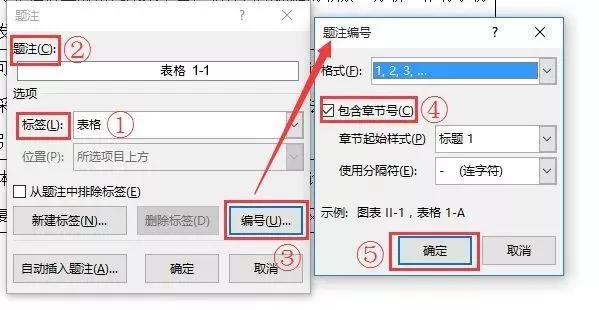
第三步:点击编号,会出现一个小的“题注编号”栏,把“包含章节号”的复选框勾起来,再点击“确定”就大功告成了~~
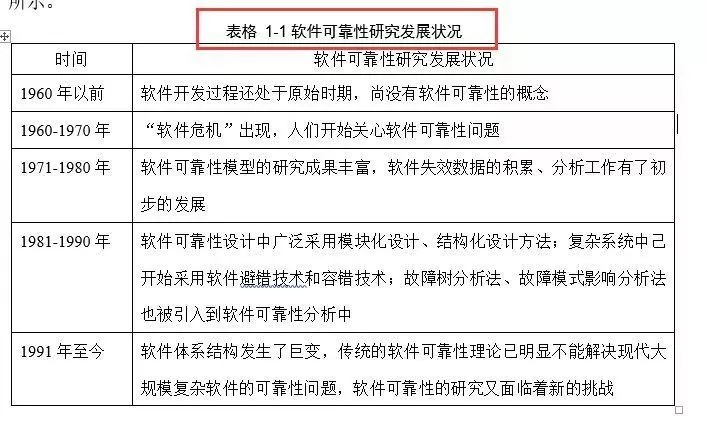
文章出现了增删,表格和图片的序号需要更新,使用题注的交叉引用,可以自动更新序号。
第一步:光标置于需要交叉引用的地方
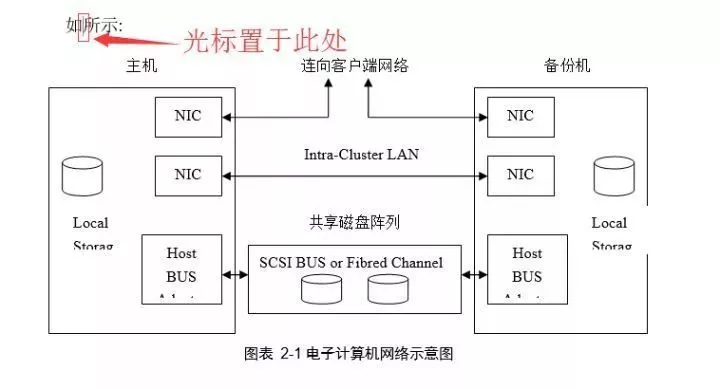
第二步:“引用”→“题注”→“交叉引用”

第三步:“引用类型”选择你插入题注对象的性质,“引用内容”一般都是选择“仅标签和编号”,点击“插入”就可以了~~

题注的交叉引用可以让你无论在文章的哪个位置,只要插入的交叉引用,按住Ctrl键,点击“图表1-1”字样,都能让你瞬间找到你的图表位置。
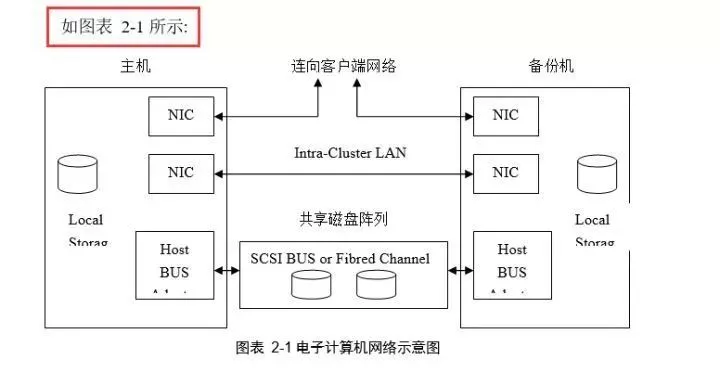
一篇博士论文可能有180篇参考论文,一篇硕士论文通常有60篇参考论文,如果论文中间调整了一部分,那所有参考论文的编号就乱了,这里,我推荐论文管理神器:zotero。zotero在www.zotero.org下载,下载安装步骤略,具体使用方法可以在这里查看。
第一步:新建分类
步骤:我的文库→右键→新建分类→输入名称→鼠标右键我的文库→出现新建文件夹

第二步:英文文献信息导入
步骤(非常简单):
在新建目录下→鼠标拖入英文文献→右键重新抓取PDF文件的元数据(新版本直接抓取)→获取文献基本信息
备注:一些时间久远的英文论文也不能直接抓取数据,具体信息抓取方法参照后面部分中文文献的信息导入。
有些论文需要科~学~上~网才能抓取数据。
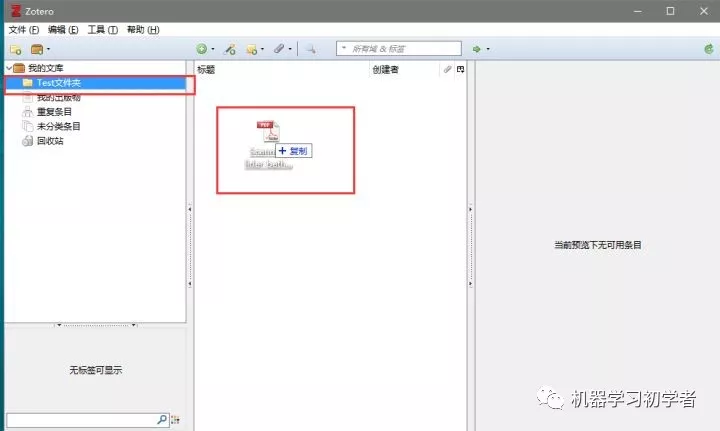

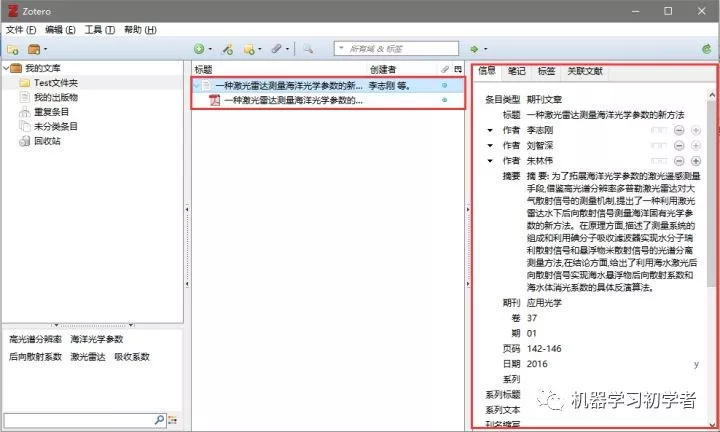
第三步:中文文献信息导入
步骤(稍复杂):
在Text目录下→鼠标拖入中文文献
在百度学术搜索文献→点击批量引用→导出到BibTex→下载

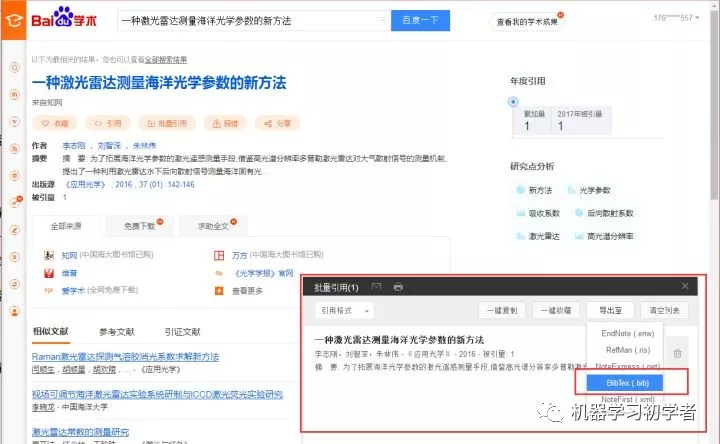

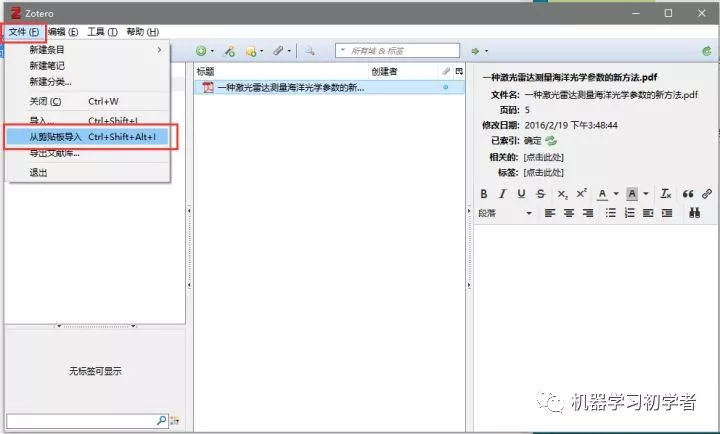

第四步:在论文中插入文献
步骤:



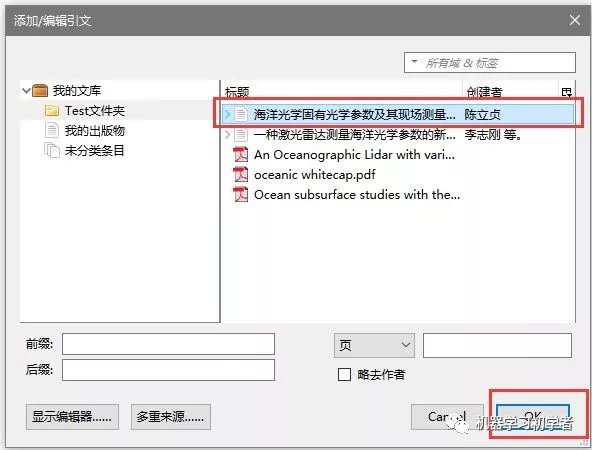
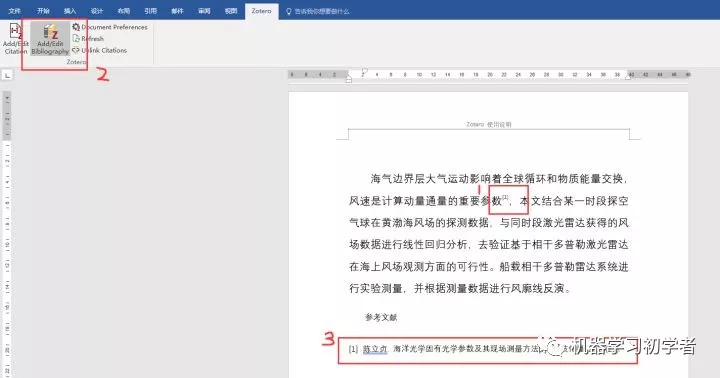

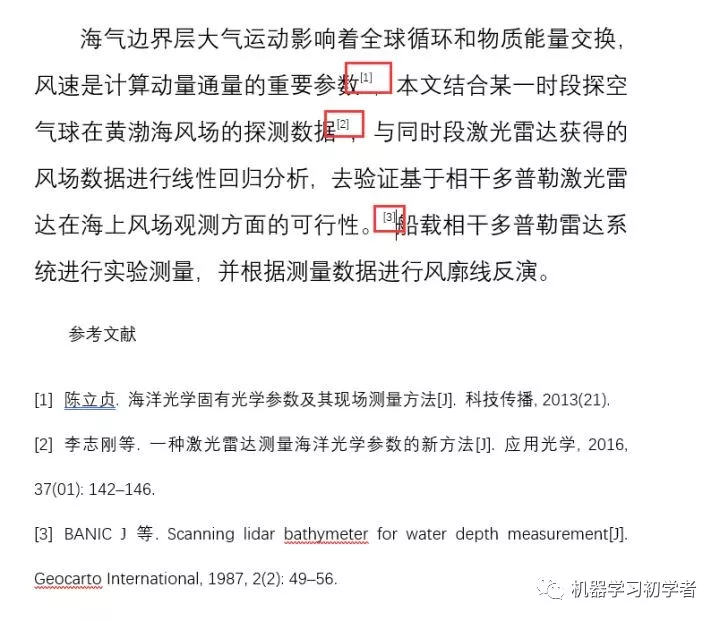

注意:最终生成的参考文献有可能在中英文混排上有点小问题(目前就一个小问题:GB/T7714 2005参考文献英文作者多的时候,会出现et al.变成等的字样),可以手动修改,修改后不要刷新即可。
A:打开“视图”,在“显示”窗格里勾选“标尺”的复选框

此时文档的顶部和左侧就会出现如图所示的标尺
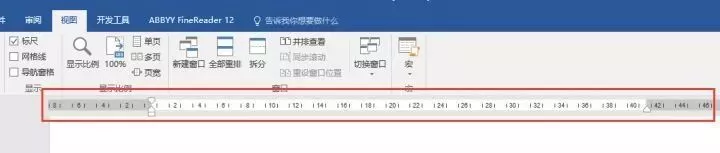
B:把光标置于问题文字处,你就会发现顶端的标尺上边有一个灰色的“制表位”
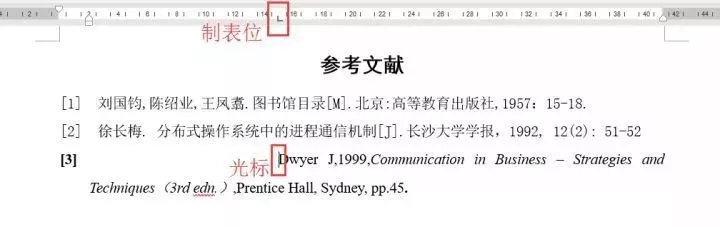
C:双击制表位,就会出现如图所示的“制表位”工具窗口,点击全部删除即可

第一步:插入页面布局里面的分节符
因为要求是封面、诚信声明书不要页码,中英文摘要、目录用罗马数字页码,正文用阿拉伯数字页码。所以,我们需要把文档分成三节。
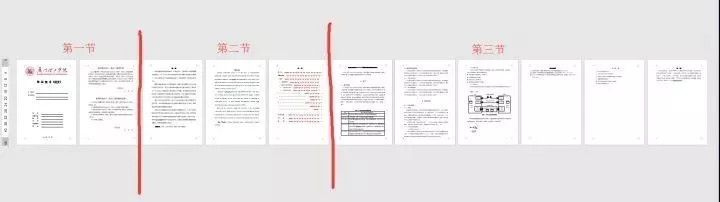
而如何给文档分节呢?只要在每一个要分节部分的第一个字的前面插入分节符即可。例如:我们给第一部分和第二部分分节,就把光标置于摘要前面,点击“布局”→“页面设置”→“分隔符”→“分节符”→“下一页”即可。
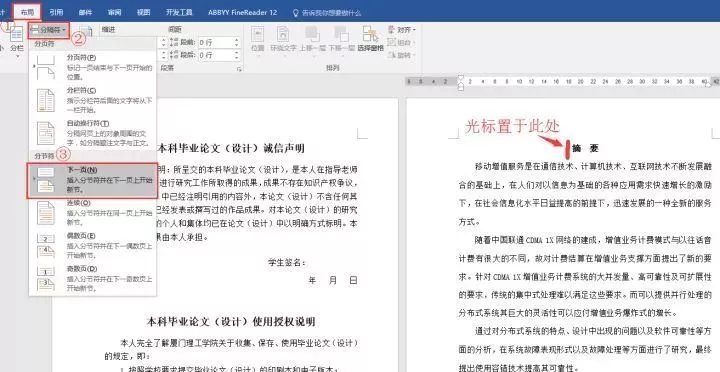
怎么确定你已经插入成功了呢?点击“开始”→“段落”→“显示/隐藏编辑标志”。那么,你所有隐藏的编辑符号就全都出来了~~
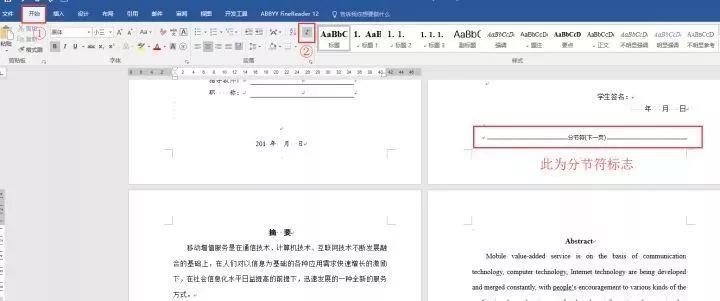
给需要的地方插入分节符以后,就可以按要求分别给各小节插入页码啦~~
第一步:插入目录页等的罗马数字页码
A:取消“链接到前一条页眉”
首先,双击需要插入页码的位置,文档会打开设计的“页眉和页脚工具”的隐藏窗口。将光标置于此小节的第一张文档的页眉位置,会看见文档右侧有“与上一节相同”字样。点击顶部导航窗口的“链接到前一条页眉”按钮即可。

然后光标再置于页脚处页码的位置,重复以上步骤。
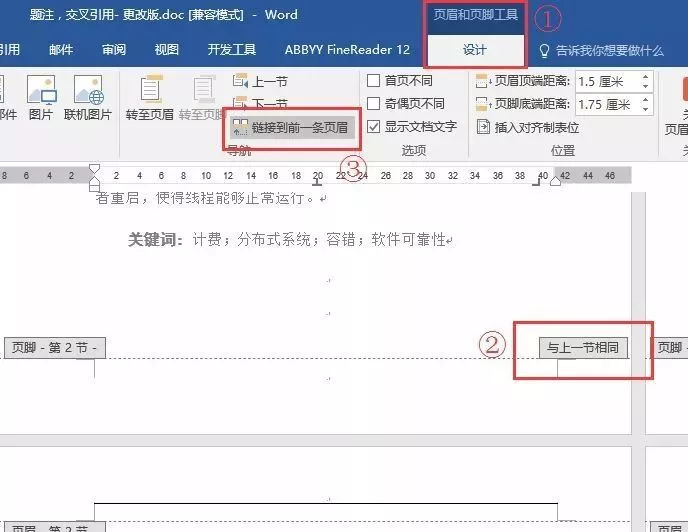
B:插入页码
将光标置于页码处,点击“页码”→“页面底端”→“普通数字2”

C:设置页码格式
① 选中页码,点击“页码”下面的“设置页码格式”,就会出现“页码格式”设置窗口

② 编号格式选择罗马数字,起始页码设置为“1”,点击确定就可以了~~

第二步:插入正文页等的形如“第M页”(M为阿拉伯数字编码)页码
首先,重复第一步骤的第1步,第2步步骤。
然后,设置页码格式。编号格式选择阿拉伯数字“1,2,3”即可。其他一样。
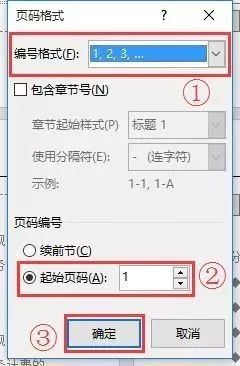
此时,页码是这样的~~

然后直接在阿拉伯数字的前面和后面打上“第”“页”字样,整个小节的页码样式就可以全部运用了~~

Tips:我们经常会遇到这样的情况:点击了一次插入页眉页脚以后,页眉会自动有一条横线,怎么也去不掉。其实,只要一招就可以搞定了~~

首先使文档置于页眉页脚的状态,在“开始”菜单的“样式”窗格里,点击“正文”就可以啦~~

终于到了最后一步,怎么自动插入目录呢?不说了,直接放招!
第一步:“引用”→“目录”→“自定义目录”
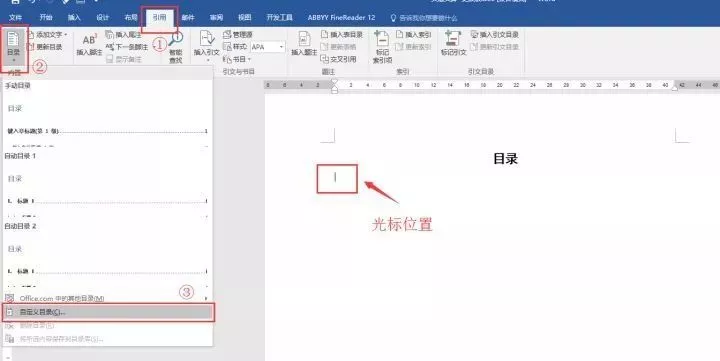
此时会出现目录设置的窗格。
第二步:点击“选项”,出现“目录选项”。在“有效样式”里,找到前面中英文摘要,附录,致谢等设置过的样式(小编给他们统一用的“标题”样式),在“目录级别”里输入“1”,点击确定就可以了~~

效果如下:

自动生成的目录都是带有超链接的,只要按住Ctrl键,点击目录,文档就会瞬间转到你要的位置。
论文的摘要需要翻译成英文,然而,大部分同学英语翻译存在语法问题,这里,我推荐一个免费的语法校对神器:grammarly,基本上的常见语法问题都能查出来!!
建议使用word插件:
下载地址:https://www.grammarly.com/office-addin/windows
需要注册登录(免费的,不需要科~学~上~网),使用效果如图:

我们的论文有那么长,有时候进行设置的时候,鼠标滚上滚下非常麻烦。这个时候只要打开视图里面的导航窗格,就能瞬间定位到我们要找的内容啦~~
例如:导航窗格里面的“标题”式

“页面”式:
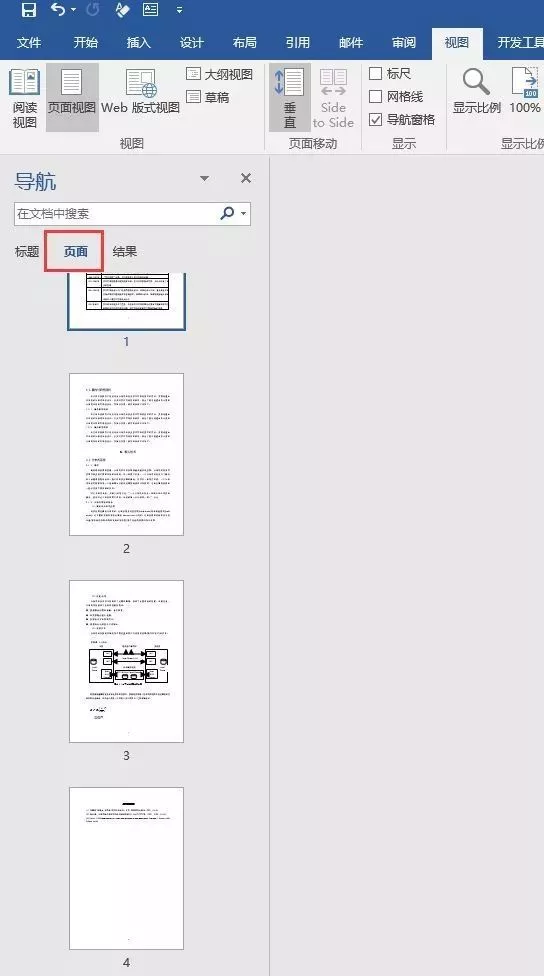
写完论文,满心欢喜呢去文印店打印,结果到手一看,整个人都凌乱了!!!明明电脑上排的都好好的,怎么U盘拷一下就全乱了?!!要避免格式错乱,在拷到U盘之前一定要先保存为PDF格式!
标签:版本 导出 搜索 取消 结果 要求 去掉 抓取 dir
原文地址:https://www.cnblogs.com/Terrypython/p/11073960.html